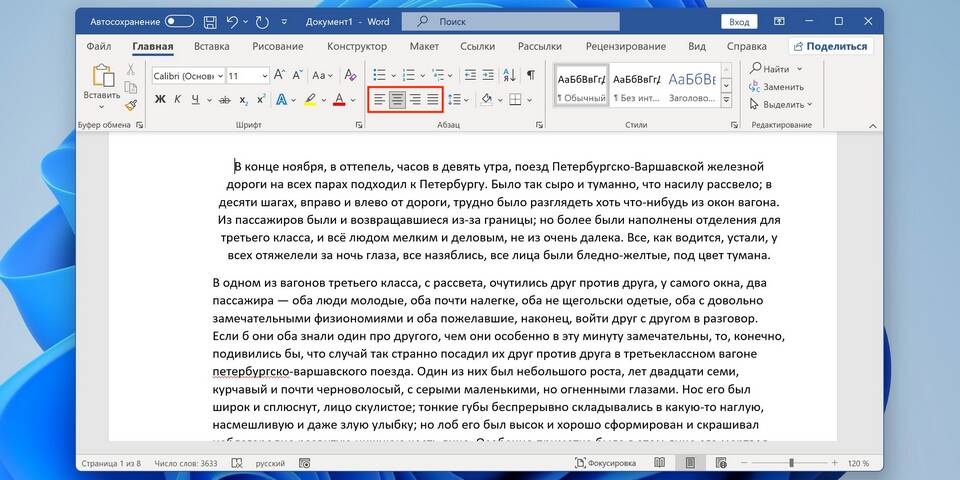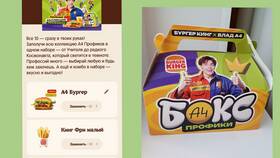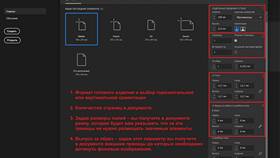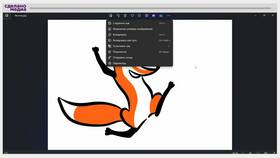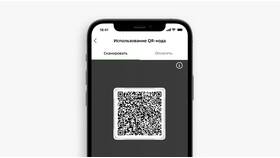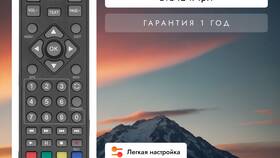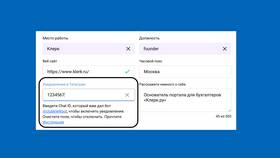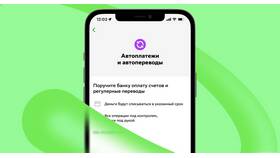Правильная настройка документа в Word обеспечивает профессиональное оформление и удобство работы. Рассмотрим основные параметры настройки текстовых документов.
Содержание
Основные параметры страницы
- Размер и ориентация страницы
- Поля документа
- Колонтитулы
- Нумерация страниц
Пошаговая настройка документа
- Откройте вкладку "Макет" или "Разметка страницы"
- Настройте параметры страницы через диалоговое окно
- Установите стили оформления текста
- Настройте колонтитулы при необходимости
- Добавьте автоматическое оглавление для больших документов
Параметры страницы
| Параметр | Рекомендуемые значения |
| Поля | Стандартные: верх/низ - 2 см, лево/право - 3 см |
| Ориентация | Книжная (вертикальная) или альбомная |
| Размер бумаги | A4 (210×297 мм) |
| Колонки | 1 (стандартно) или 2 для газетного стиля |
Настройка стилей текста
- Выделите текст для форматирования
- Используйте вкладку "Главная" → "Стили"
- Настройте шрифт, размер, цвет и интервалы
- Создайте собственные стили для частого использования
Рекомендуемые параметры текста
| Элемент | Настройки |
| Основной текст | Times New Roman 14pt, межстрочный интервал 1.5 |
| Заголовки | Полужирный, на 2-4 pt больше основного текста |
| Ссылки | Синий цвет, подчеркивание |
| Абзацы | Отступ первой строки 1.25 см, выравнивание по ширине |
Дополнительные настройки
- Включите автоматическое сохранение (Файл → Параметры → Сохранение)
- Настройте параметры проверки правописания
- Установите параметры печати
- Создайте шаблон для часто используемых документов
Советы по настройке
Для профессиональных документов используйте минимальное количество шрифтов (2-3 вида). Настройте автоматическое создание оглавления через стили заголовков. Сохраняйте часто используемые настройки как шаблон для последующего использования. Проверяйте внешний вид документа перед печатью с помощью предварительного просмотра.